Suchen Sie nach kostenlosem und leicht bedienendem Online-Datenwiederherstellen? Laden Sie von MiniTool die 100 % saubere und kostenlose Datenwiederherstellungssoftware, um gelöschte, verlorene Dateien wiederherzustellen.
Ist Online-Datenwiederherstellung möglich?
Manche Leute möchten einen kostenlosen Weg finden, um gelöschte Dateien oder verlorene Daten von USBs, Speicherkarten, Festplatten wiederherzustellen. Oder sie können vielleicht die wichtigen Daten von beschädigten, nicht zugreifbaren Speichergeräten ohne Software retten. Sie wenden sich wahrscheinlich ans Internet, um eine kostenlose online-Wiederherstellungsmethode zu finden.
Gibt es einen möglichen Weg für die kostenlose Online-Datenwiederherstellung? (USB-Sticks, Speicherkarten oder andere Speichergeräte)?

Wenn Sie auf der Suche nach Online-Datenwiederherstellungsservice sind, um Ihre verlorenen Dateien wiederherzustellen, können Sie manche lokalen Datenwiederherstellungsdienste in der Nähe von Ihnen finden. Aber Sie müssen den Shop finden und Ihr Speichergerät nach der Dienstzentrale bringen, um die Hilfe zu erhalten.
Wenn Sie sich bemühen, ein Datenwiederherstellungswerkzeug zu finden, um Daten online und kostenlos wiederherzustellen, ohne eine Software verwenden zu müssen, haben Sie kein Glück.
Hier sind die Gründe, warum die Datenwiedererstellung online ohne Software nicht praktikabel ist.
Wie Sie wissen, müssen Sie ein Medium haben, um auf Ihre Speichergeräte zuzugreifen und die Daten von Speicherkarten, Festplattenlaufwerken oder von USB-Sticks wiederherzustellen, egal ob Sie die beste Datenwiederherstellungssoftware verwenden oder sich an die lokalen Wiederherstellungsdienste wenden.
Selbst wenn Sie sich an einen professionellen Datenwiederherstellungsdienst wenden, müssen Sie auch einige professionelle Datenwiederherstellungswerkzeuge verwenden, um die gelöschten oder verlorenen Dateien auf Ihrem Gerät wiederherzustellen.
Daher ist der Versuch, um eine Lösung zu finden, ohne Software die Daten online kostenlos wiederherzustellen, ist nicht praktikabel. Die Suche nach einer 100 % sauberen, einfach zu bedienenden und zuverlässigen kostenlosen Datenwiederherstellungssoftware kann jedoch die beste Methode sein, auf die Schnelle die Daten von USB-Sticks, SD-Karten, Computer-Festplattenlaufwerken etc. wiederherzustellen.
Bester kostenloser und sicherer Weg, um die Daten von USB-Sticks, Speicherkarten und Festplattenlaufwerken wiederherzustellen
Wenn Sie nach der besten kostenlosen Datenwiederherstellungssoftware online suchen, werden Sie eine lange Liste erhalten und viele Datenwiederherstellungswerkzeuge finden. Aber welches soll man davon auswählen? Es wird vorgeschlagen, dass Sie eine saubere, kostenlose, benutzer-freundliche, schnell und multifunktionale Software für erfolgreiche Datenwiederherstellung zu wählen. Hier ist MiniTool Power Data Recovery empfehlenswert.
MiniTool Power Data Recovery, die beste Datenwiederherstellungssoftware, ist verfügbar auf dem Internet, befähigt Sie, die Daten einfach von USB-Pen-Drives, SD/Speicherkarten, Computer-Festplattenlaufwerken, externen Festplattenlaufwerken, CD/DVD-Laufwerken usw. in 3 einfachen Schritten wiederherzustellen.
Deren kostenlose Version erlaubt Ihnen, bis zu 1 GB Daten völlig kostenlos wiederherzustellen.
Sie können MiniTool Power Data Recovery verwenden, um verschiedene Situationen, in denen die Daten verloren gehen, wie z.B. versehentlich gelöschte Dateien, Systemabsturz, Computerfehler wie blauen oder schwarzen Bildschirm (Kernel Data Inpage Fehler), Malware/Virenansteckung, Festplattenfehler anzugehen.
Sie ist eine 100 % saubere Datenwiederherstellungssoftware ohne Anzeige und mit Windows 10/8/7 und Windows Server kompatibel. Sie scannt nur Ihre Geräte und wirkt sich nicht auf Ihre Daten darauf. Ihre Daten sind sicher.
Deswegen können Sie MiniTool Power Data Recovery kostenlos auf Ihren Computer unter Windows 10/8/7 herunterladen und die 3 einfachen Schritte unten befolgen, um die Daten von verschiedenen Speichergeräten wiederherzustellen, statt vergeblich nach der online kostenlosen Datenwiederherstellung zu suchen. Im Übrigen beträgt die Größe der ganzen EXE-Datei ungefähr 40 MB. Der ganze Vorgang von Herunterladen und Installieren verbraucht Ihnen nur ein paar Sekunden Zeit.
MiniTool Power Data Recovery FreeKlicken zum Download100%Sauber & Sicher
Sie können hier klicken, um einen Überblick von den Versionen dieser Software zu erhalten.
Schritt 1: Starten Sie die kostenlose online-Datenwiederherstellungssoftware
Nachdem Sie die beste Datenwiederherstellungssoftware heruntergeladen und auf Ihren Computer installiert haben, können Sie doppelt auf diese Software klicken, um sie zu öffnen und auf deren Hauptoberfläche zu gelangen, die sehr sauber und benutzer-freundlich aussieht.
Schritt 2: Scannen Sie alle Daten auf Ihrem Gerät (Gelöscht, verloren, normal)
Wählen Sie dann das Gerät aus, von dem Sie die Daten wiederherstellen möchten. Sie können auf den entsprechenden Modus von dem linken Bereich klicken und die spezielle Partition oder Gerät von dem rechten Bereich auswählen.
Dieser PC: Um die gelöschten/verlorenen Daten von Computer-Festplattenlaufwerken wiederherzustellen, können Sie diese Kategorie auswählen. Und machen Sie weiter, indem Sie eine Festplatten-Partition von dem rechten Bereich auswählen. MiniTool Power Data Recovery kann auch die gelöschten Partitionen, nicht zugeordneten Plätze anzeigen.
Wechselmedien: Wenn Sie die Daten von USB-Sticks oder Handys/Camcorder/SD/Speicherkarten (die in den USB-Leser gesteckt werden müssen) wiederherstellen, können Sie auf diese Option klicken. Wählen Sie dann das USB-Laufwerk von dem rechten Fenster aus.
Festplattenlaufwerk: Nachdem Sie Ihre externe Festplatte an Ihren Computer angeschlossen haben, können Sie auf diese Kategorie klicken, wählen Sie dann Ihre externe Festplatte auf dem rechten Fenster aus.
CD/DVD-Laufwerk: Sie können Ihre CD/DVD an den Computer DVD-ROM einstecken und dann auf diese Option klicken, um die Daten von CD/DVD wiederherzustellen.
Nachdem Sie das Gerät ausgewählt haben, können Sie die Schaltfläche Scannen rechts unten klicken, um den Scan der Daten von dem ausgewählten Laufwerk automatisch zu starten.
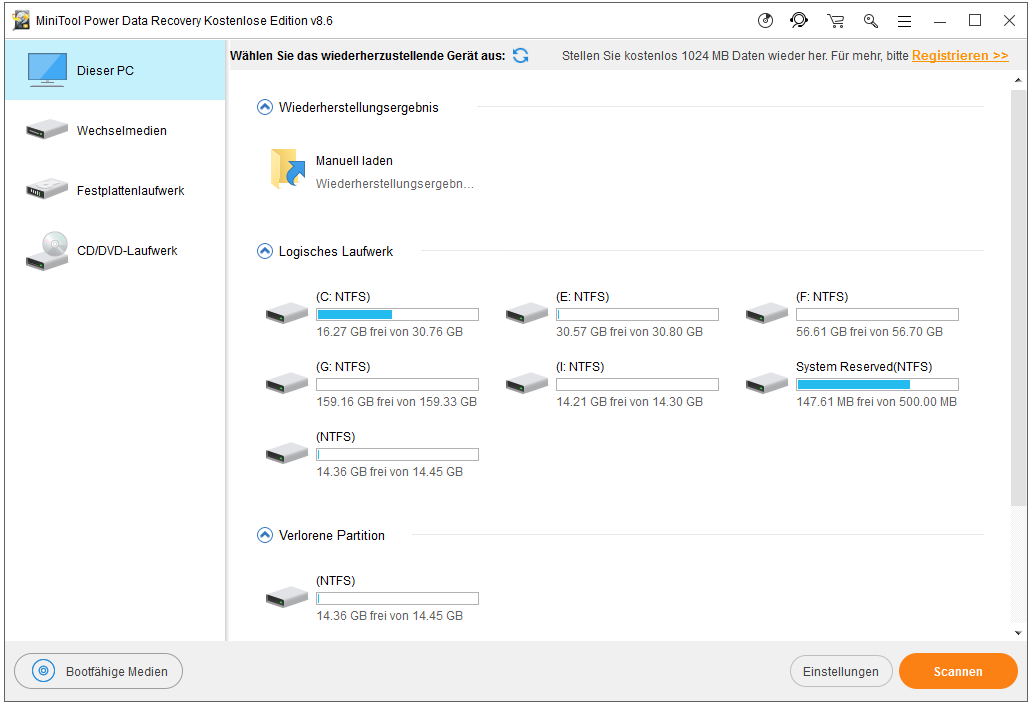
Schritt 3: Wählen Sie die benötigten Dateien aus und speichern Sie sie am neuen Ort
Nachdem Ihr Scann fertig war, wird Ihnen MiniTool Power Data Recovery alle Daten und Dateien in der Partition oder dem Laufwerk, inklusive normaler Daten und wiederherstellbarer gelöschter und verlorener Dateien anzeigen.
Überprüfen Sie all die Dateien unter den Scanergebnissen, um die benötigten Dateien festzustellen. Nachdem Sie alle benötigten Dateien ausgewählten haben, können Sie auf die Schaltfläche Speichern klicken.
Diese Software wird darauf hinweisen, dass Sie einen Zielpfad auswählen sollten, um die wiederhergestellten Dateien zu speichern. Bitte beachten Sie, dass der Zielpfad anders als die Quelle und auch nicht das Laufwerk, in dem die verlorenen Dateien bestehen, ist. Der Grund liegt darin, dass es Überschreiben zur Folge hat und die Daten nicht wiederherzustellen sein werden.
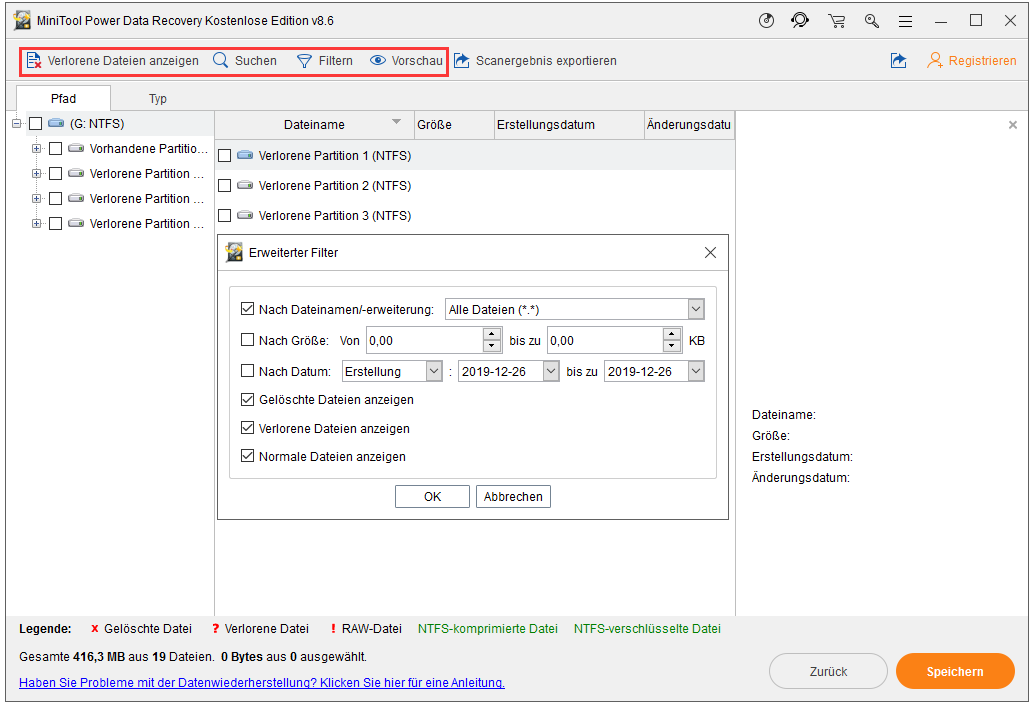
Sind Sie noch davon gestört, dass Sie einen Weg finden, um die Daten online von USB-Pen-Drives oder Speicherkarten wiederherzustellen, aber keine befriedigende Lösung gefunden haben? Minitool Power Data Recovery ist die ideale Wahl, Ihnen bei der Wiederherstellung der Daten von verschiedenen Geräten zu helfen.
Andere nützliche Funktionen
Vorschau: Diese beste kostenlose Datenwiederherstellungssoftware erlaubt Ihnen, bis zu 70 Dateitypen im Voraus zu sehen. Sie können eine Datei unter den Scanergebnissen auswählen und überprüfen, ob es das gewünschte ist oder nicht. Falls ja, klicken Sie auf die Schaltfläche Speichern unten rechts.
Verlorene Dateien anzeigen: Wenn Sie auf die Schnelle Ihre verlorenen Dateien zurückfinden möchten, können Sie auf die Schaltfläche verlorene Dateien anzeigen von der Symbolleiste klicken. Diese intelligente Software wird dann nur die verlorenen Dateien auf dem Fenster anzeigen.
Suchen: Wenn Sie noch den Namen von der Datei, die Sie benötigen, im Gedächtnis behalten, können Sie auf die Schaltfläche Suchen von der Symbolleiste klicken. Geben sie einen Teil des Dateinamens oder den ganzen Namen ein, um schnell die Zieldatei zu finden.
Filtern: Sie können auch auf die Schaltfläche Filtern klicken und die Scanergebnisse durch Dateierweiterung, Dateigröße, Zeitpunkte, an denen die Dateien erstellt wurden, etc. filtern.
Wenn Sie nach der online kostenlosen Datenwiederherstellung suchen, stellt Ihnen die MiniTool Power Data Recovery den besten Weg dar, um Ihnen dabei zu helfen, die gelöschten oder verlorenen Dateien von USB-Pen-Drives, Computer-Festplattenlaufwerken, SD-Karten, externen-Festplattenlaufwerken wiederherzustellen.
MiniTool Power Data Recovery TrialKlicken zum Download100%Sauber & Sicher
Zu beachtende Punkte für die Datenwiederherstellung mit dem Online-Tool
Datenwiederherstellung vom USB und externer Festplatte:
Wenn Sie versehentlich einige Dateien von USB-Stick oder externer Festplatte gelöscht haben, sollten Sie das Nutzen dieses Speichergerät aufgeben und keine Daten darauf speichern.
2 Tatsachen sind hier.
Die Dateien, die Sie von USB-Stick oder externer Festplattenlaufwerk unter Windows auf dem Computer gelöscht haben, werden nicht durch den Papierkorb gehen. Wenn Sie die Dateien zurückbekommen möchten, müssten Sie sich an eine professionelle Dateiwiederherstellungssoftware wenden.
Wenn Sie neue Dateien darauf speichern, werden die alten Dateien überschrieben. Überschreiben kommt vor, wenn nicht verwendete Dateisystemcluster mit neuen Daten belegt sind. Überschreiben verwendet eine Reihe von Algorithmen, um Teil der eigentlichen Daten aus dem Speicher zu entfernen, indem neue Rohdaten in den Speicher geschrieben werden. Alte Daten, die überschrieben wurden, kann danach nicht wiederhergestellt werden, selbst wenn Sie eine professionelle Datenwiederherstellungssoftware, die Sie vom Internet heruntergeladen haben, verwenden.

Computer-Datenwiederherstellung
Wenn Sie aus Versehen einige Dateien gelöscht haben, können Sie in der Regel die gelöschten Dateien in dem Papierkorb sehen, vorausgesetzt dass, Sie den Papierkorb nicht geleert haben. Wenn Sie aber den Papierkorb bereinigt haben, müssten Sie sich auch an die Datenwiederherstellungssoftware wenden, um Ihre gelöschten Dateien wiederherzustellen.
Für die Benutzer, die Probleme mit dem Computer wie das Leiden unter dem Systemabsturz, Bad Pool Anrufer Bluescreen-Fehler, haben, hilft MiniTool Power Data Recovery einfach dabei, die verlorenen Dateien wiederherzustellen. Wenn Ihr Windows 10 PC nicht booten kann, befähigt Sie MiniTool Power Data Recovery, ein bootfähiges Medium zu erstellen, um den Computer erfolgreich zu booten und den Daten wiederherzustellen.
Haben Sie keine Sorge! So stellt man Daten wieder her, wenn PC nicht startet
Für die Nutzer von Mac stellt ein Programm, das mit MAC-Computer kompatibel ist, wie MiniTool Mac Data Recovery, eine gute Auswahl dar.
Für Datenwiederherstellung von Android können Sie Ihre SD-Karte aus Ihrem Android-Gerät entfernen und einen Kartenleser verwenden, um die zu lesen. Benutzen Sie dann MiniTool Power Data Recovery, um die Daten von der SD-Karte wiederherzustellen. Beschädigte SD-Karte wird unterstützt. Alternative können Sie direkt MiniTool Mobile Recovery für Android kostenlos verwenden, um unmittelbar die Daten auf dem Android-Gerät zu erkennen und wiederherzustellen.
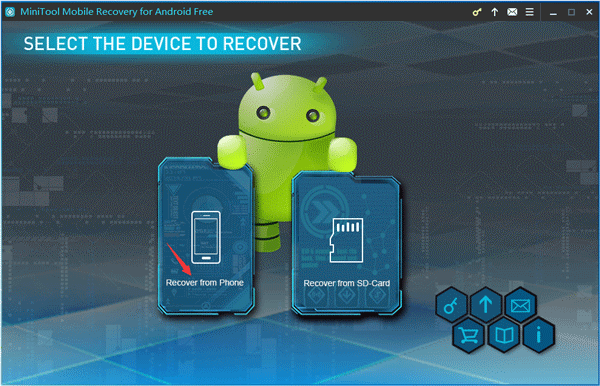
(5 Methoden) Beschädigte SD-Karte reparieren und Daten wiederherstellen
Sichern Sie häufig Ihre wichtigen Daten
Nach dem Durchlesen von oben können Sie wissen, dass online Datenwiederherstellung ohne Herunterladen von Softwares nicht praktikabel ist, und wie man Daten kostenlos mithilfe der besten Datenwiederherstellungssoftware für Windows 10/8/7 wiederherstellt.
In Bezug auf die Datensicherheit ist die Datenwiederherstellung der zweite Schritt. Der erste Schritt stellt dar, häutig eine Sicherung für die wichtigen Daten zu machen.
MiniTool ShadowMaker ist eine professionelle Sicherungssoftware für Windows 10/8/7, die Ihre Daten in allen Aspekten schützen kann.
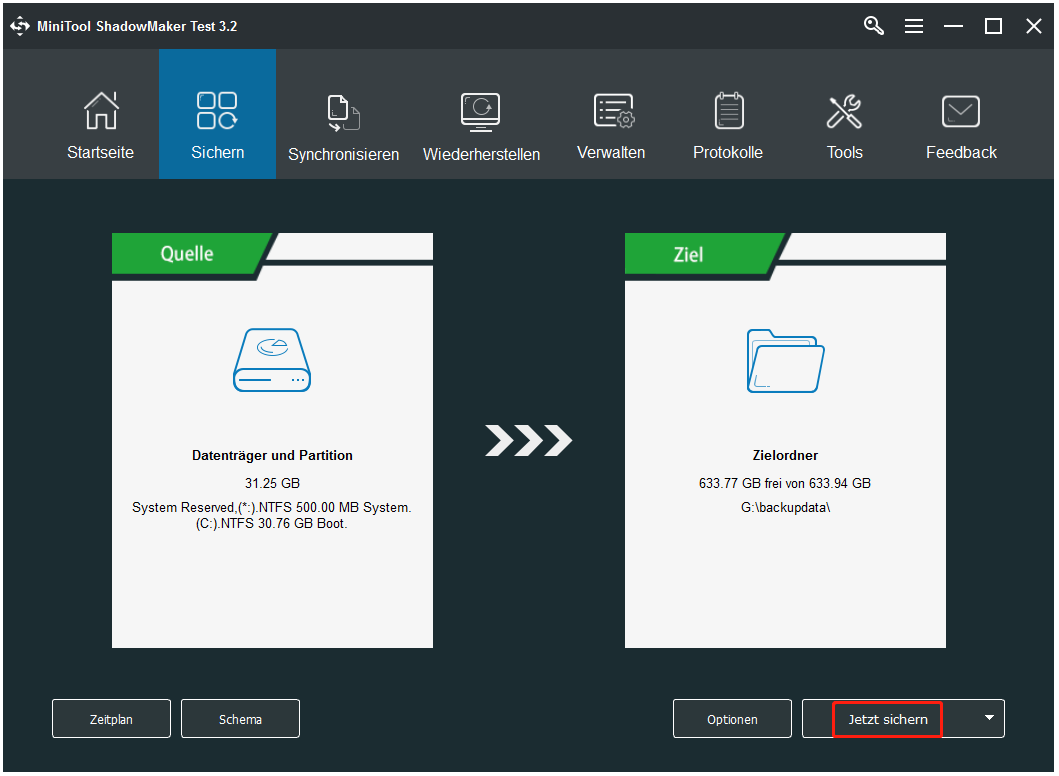
Diese Software erlaubt Ihnen, die persönlichen Dateien und Ordner, Partitionen und Laufwerke auf externe Festplatten, USB-Laufwerke, etc. zu sichern. Sie können deren Funktion Synchronisieren oder Dateisynchronisierung verwenden, um Dateien auf andere Orte zu synchronisieren, um die Datensicherheit zu bewahren. Sie unterstützt auch die automatische und inkrementelle Sicherung mithilfe des Zeitplanes und Schemas.
Sie können dieses Werkzeug verwenden, um das Betriebssystem unter Windows 7/8/10 zu sichern und wiederherzustellen. Sie können es benutzen, um ein Systemabbild für Computer unter Windows 10/8/7 zu erstellen und Betriebssystem auf frühere Zeitpunkte zurückzusetzen, wenn es nötig ist.
Die Funktion bootfähiger Media Builder ist auch in diese Software integriert. Sie können MiniTool ShadowMaker verwenden, um ein bootfähiges USB-Laufwerk, USB-Festplattenlaufwerk, DVD-Laufwerk zu erstellen und Ihren Computer auf einen früheren gesunden Zustand zurückzusetzen.
MiniTool ShadowMaker TrialKlicken zum Download100%Sauber & Sicher
Schluss
Wenn Sie nach dem Weg für kostenlose online Datenwiederherstellung von USB-Sticks, Speicherkarten, Festplattenlaufwerken suchen, hören Sie damit auf und verschwenden Sie keine Zeit mehr. Stattdessen können Sie eine zuverlässige Datenwiederherstellungssoftware finden und von der Online-Seite auf Ihren Computer herunterladen und sie verwenden, um die Daten wiederherzustellen. Außerdem wird es vorgeschlagen, dass Sie sich daran gewöhnen, ab und zu die wichtigen Daten zu sichern.
Wenn Sie noch Fragen haben, wie man die Daten online kostenfrei wiederherstellen kann, oder wie man mit MiniTool Power Data Recovery verwenden kann, können Sie uns über [email protected] kontaktieren.